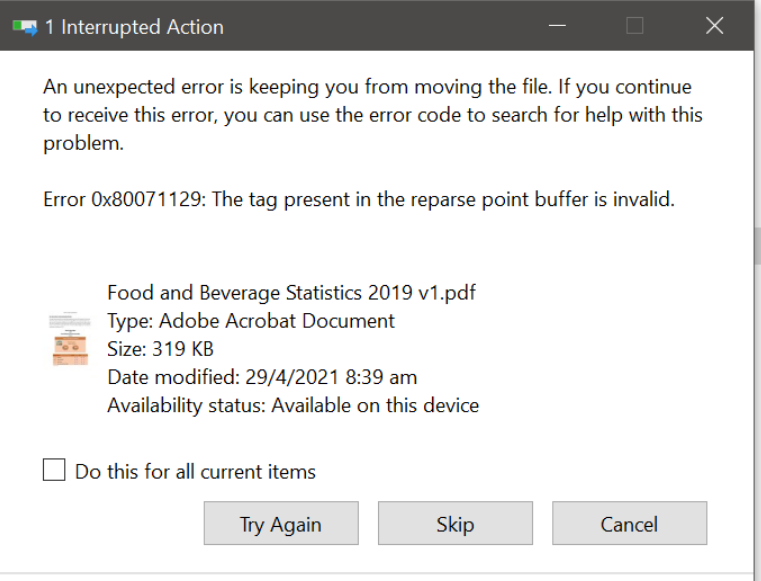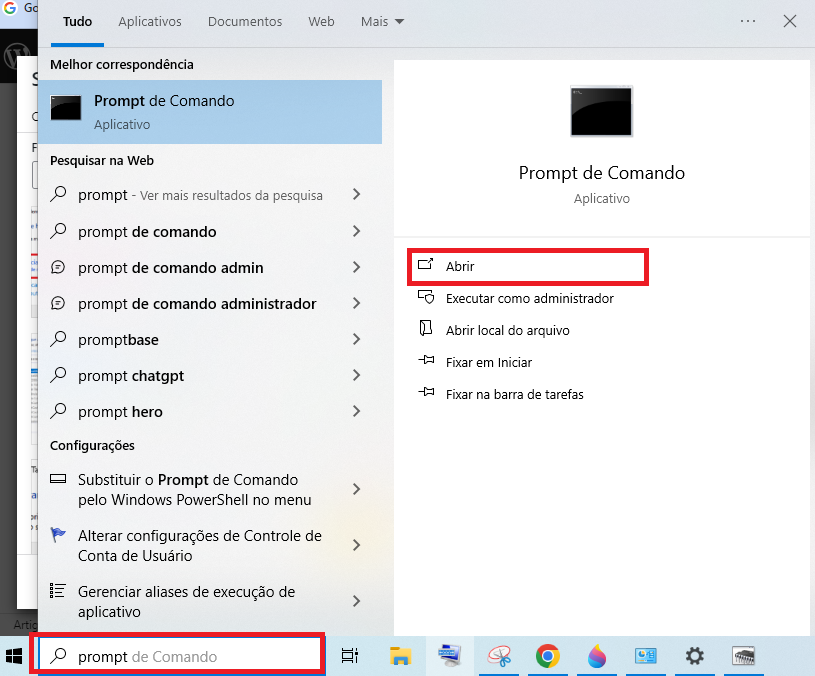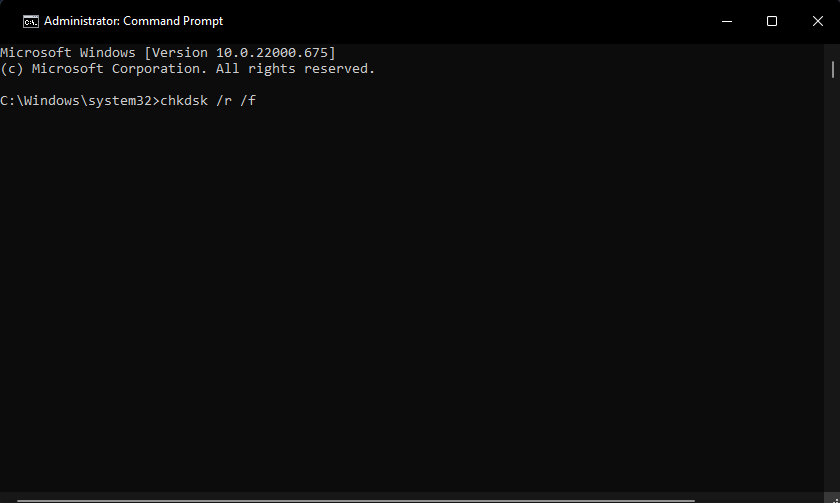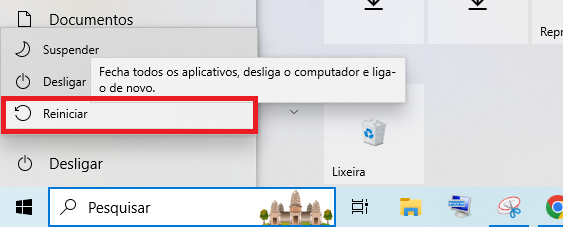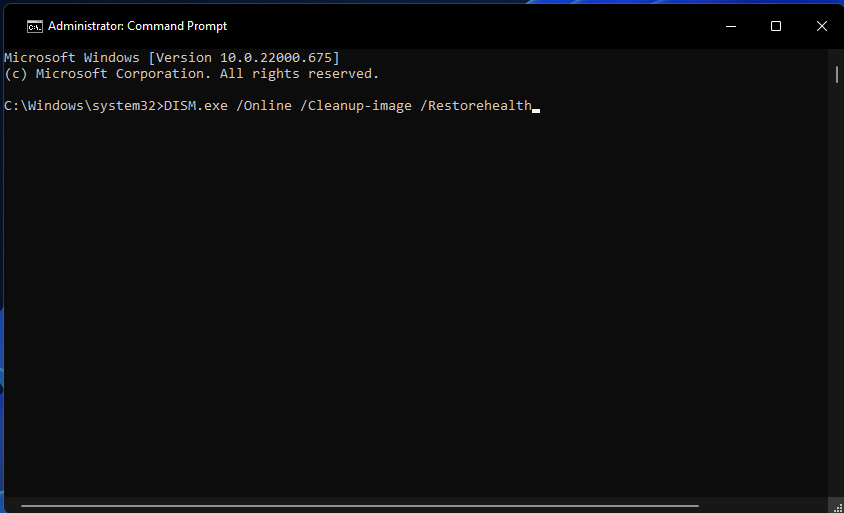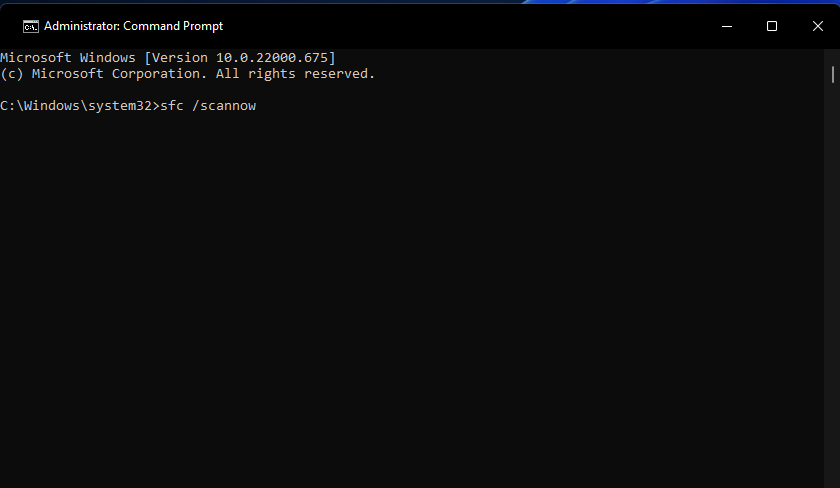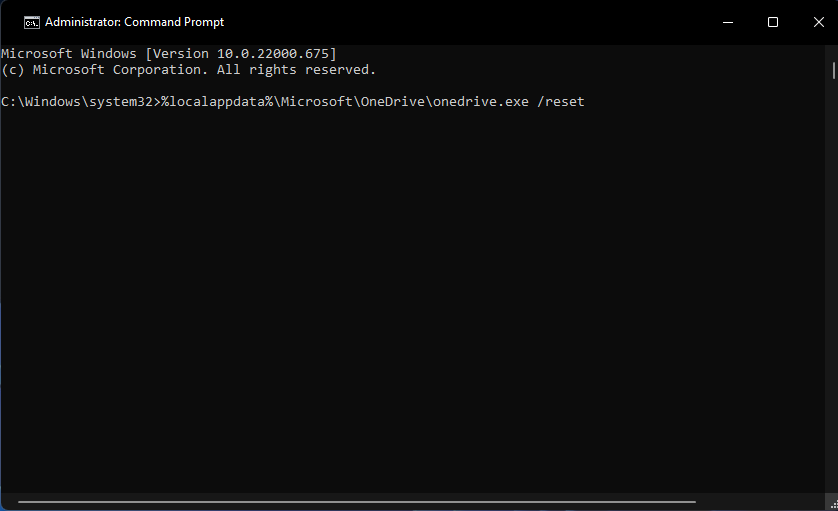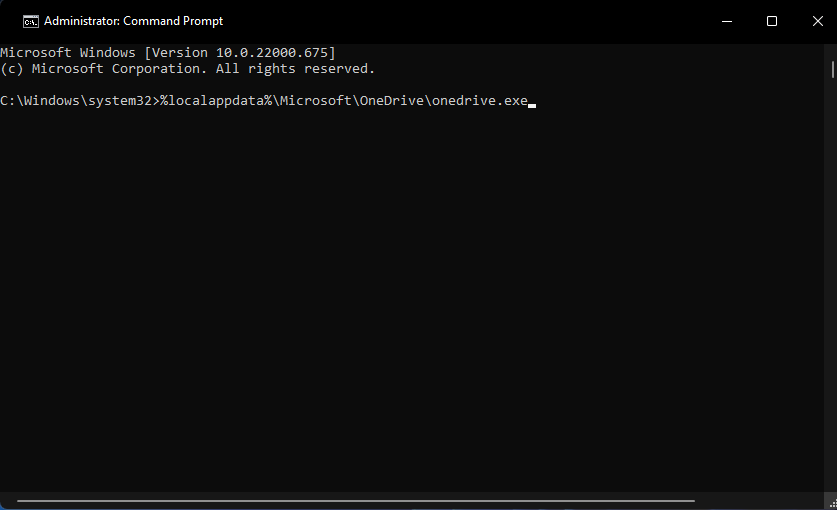Erro 0x80071129 no OneDrive? 3 maneiras de consertar
4 min. read
Updated on
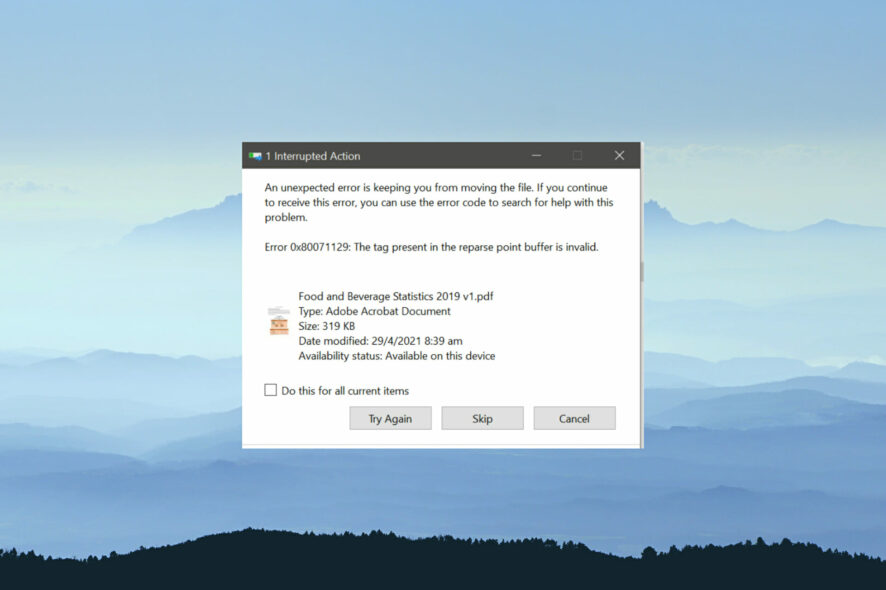
OneDrive é o aplicativo de armazenamento em nuvem padrão que vem com o Windows 11/10. Esse aplicativo possui um recurso de sincronização sob demanda que permite aos usuários visualizar e acessar arquivos na nuvem OneDrive sem baixá-los.
No entanto, alguns usuários relataram um erro OneDrive 0x80071129 que surge quando tentam mover, copiar ou extrair arquivos e aplicar propriedades de pasta com o recurso On-Demand habilitado.
Esse erro exibe a mensagem A tag presente no buffer do ponto de nova análise é inválida mostrada diretamente abaixo quando surge. Os usuários não podem realizar ações de arquivos ou pastas do OneDrive sempre que esse problema ocorre.
Então, para aqueles que estão se perguntando como corrigir o erro 0x80071129: The tag present in the reparse point buffer is invalid (em português: A tag presente no buffer do ponto de nova análise é inválida), continue lendo para descobrir!
O que causa o erro do OneDrive 0x80071129?
A primeira causa mais provável para o erro 0x80071129 é um cache corrompido. O cache do OneDrive pode incluir alguns arquivos temporários corrompidos. Limpar esse cache redefinindo o OneDrive seria uma solução provável.
A descrição da mensagem de erro 0x80071129 diz A tag presente no buffer do ponto de nova análise é inválida . Para deixar isso mais claro, essa descrição destaca que o OneDrive possui alguns arquivos de junção sob demanda corrompidos (danificados). As verificações do CHKDSK podem corrigir os arquivos de junção do OneDrive.
Como faço para corrigir o código de erro 0x80071129?
1. Execute uma verificação CHKDSK
- Abra o menu Iniciar , clique na caixa de pesquisa e digite cmd para procurar o Prompt de Comando . Inicie-o com direitos elevados clicando em Executar como administrador no resultado da pesquisa.
- Para executar uma verificação de verificação de disco , digite este comando CHKDSK e pressione Enter :
chkdsk /r /f
- Pressione a tecla Y do teclado para agendar a verificação.
- Pressione o botão de menu Windows , com o botão direito clique em desligar e clique na opção Reiniciar .
2. Verifique os arquivos do sistema
- Abra o prompt de comando conforme especificado nas etapas um e dois da resolução anterior.
- Primeiro, insira o seguinte texto no prompt de comando :
DISM.exe /Online /Cleanup-image /Restorehealth
- Pressione Enter para iniciar o comando.
- Insira este comando SFC e pressione Enter :
sfc /scannow
- A verificação SFC demorará um pouco. Certifique-se de esperar até que a verificação seja totalmente concluída antes de fechar o prompt de comando .
[bloco de inserção = "74"]
3. Redefina o aplicativo OneDrive
- Abra a janela do Prompt de Comando (novamente, conforme abordado na resolução um).
- Execute este comando de redefinição e pressione Enter :
%localappdata%MicrosoftOneDriveonedrive.exe /reset
- Se o OneDrive não reiniciar automaticamente, digite este texto e pressione Enter :
%localappdata%MicrosoftOneDriveonedrive.exe
- Alguns usuários podem precisar inserir um comando de redefinição modificado. Se o comando especificado acima retornar uma mensagem O Windows não consegue encontrar , tente inserir estes comandos modificados:
C:Program FilesMicrosoft OneDriveonedrive.exe /resetC:Program Files (x86)Microsoft OneDriveonedrive.exe /reset
Não existem muitas soluções possíveis para o erro do OneDrive 0x80071129. No entanto, muitos usuários confirmaram em fóruns que conseguiram corrigir esse problema com as resoluções acima. Portanto, talvez você não precise de nenhuma outra resolução potencial para resolver o erro 0x80071129.
No entanto, também pode valer a pena tentar reinstalar o Microsoft OneDrive. Fazer isso redefinirá completamente as configurações do aplicativo.
A página Reinstalar o aplicativo OneDrive da Microsoft fornece instruções sobre como você pode reinstalar esse aplicativo de armazenamento em nuvem.
Você descobriu alguma outra maneira de corrigir o erro 0x80071129? Caso sim, deixe-nos saber sobre isso na seção de comentários abaixo. Você também pode adicionar perguntas sobre o erro do OneDrive 0x80071129.